¿Cómo diseñar tu propia ficha de lectura en Word? - Créala desde cero
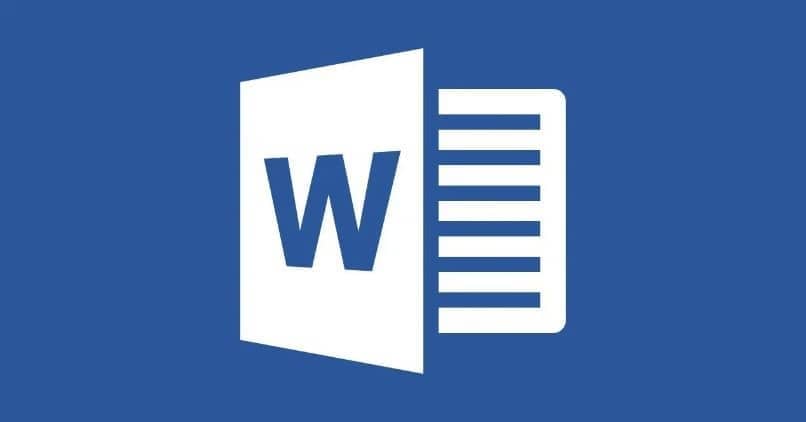
Quienes han asistido a clases de castellano, seguramente habrán hecho alguna vez en su vida una ficha de lectura, siendo este un instrumento tan importante para llevar un control de la información que se ha leído. Es por ello que en la actualidad utilizando la herramienta de Microsoft Word en especial gracias a sus opciones de usar formas y tablas puedes procesar la información leída de manera precisa y ordenada creando fichas digitales.
https://youtu.be/qCD55RIf594
Este programa es para aquellos equipos cuyo sistema operativo sea Windows, pero gracias a las particularidades del mismo, puedes emplear diseños preestablecidos como para hacer volantes publicitarios, o si lo deseas generar desde tu creatividad diseños auténticos y muy detallados de los mismos, incluso fichas de lectura, todo de acuerdo a tus exigencias.
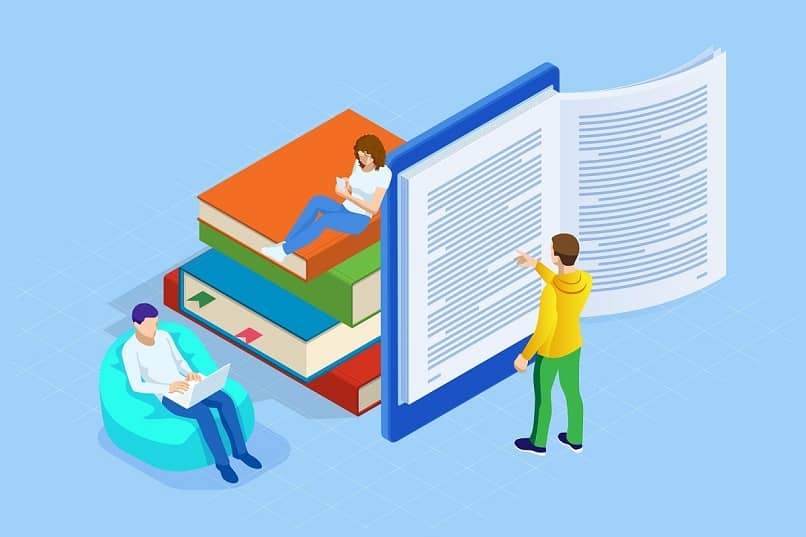
¿Cuáles son los datos que deben de incluirse en una ficha de lectura?
Los indicadores que se establecen dentro de una ficha de lectura depende en principio del objetivo que tenga la misma, es decir si será empleada para realizar un análisis, en este caso, se debe poner atención a los datos significativos de sucesos y lo que se puede decir del mismo, un resumen en donde se deben poner atención a sucesos o fachas, personajes entre otros. Incluso puede ser que te soliciten establezcas fechas de cuando comenzaste.

Sin embargo, atendiendo a estas particularidades generales muchas de las fichas coinciden en incluir los datos en las siguientes partes:
- En la primera sección: Identificación del título del libro, fecha de inicio y final de la lectura.
- En la segunda sección: Referencia bibliográfica del mismo completa.
- En la tercera sección: Establecer los personajes tanto principales como secundarios, esto si los posee.
- En la cuarta sección: Hacer un resumen de la obra, estableciendo debajo el vocablo de la misma.
- En la quinta sección: Colocar todas las citas que te han parecido relevantes.
No te dejes limitar por esto, puedes añadir cualquier otro tipo de información creas importante, lo bueno de una ficha de lectura es la flexibilidad con que puedes agregarle o modificar los aspectos que tú consideres.
¿De qué forma puedes usar Word para crear tus fichas de lectura?
Lo práctico de emplear esta herramienta es que puedes en principio modificar la orientación del formato, los márgenes y la tipografía de la misma, para ello puedes arreglarlo una vez estés en el programa. Una vez allí en el cintillo superior puedes ver la fuente, allí puedes seleccionar los cambios que desees, para personalizar el formato debes ir en el cintillo donde dice el diseño de página. Estas son las modificaciones base.

A partir de lo anterior ya puedes utilizar diversas formas, en las mismas puedes personalizar los colores, letra y ubicación en el formato. Para colocar todo esto puedes ir hacia donde indica insertar las formas o cuadros de texto con los que irás completando tu ficha.
Otra de las maneras en como puedes hacerlo es con una tabla en Word, esta es la opción más sencilla, para ello en la misma sección de insertar presiona sobre la tabla, allí establece el orden de las columnas y filas necesarias para colocar los datos que necesitas agregar, puedes agregarle colores de acuerdo a tu gusto.
¿Dónde encontrar las mejores plantillas descargables para fichas de lectura?
Si no tienes tiempo para generar una ficha personalizada, pero deseas hacer una buena representación sería bueno que pienses en descargar alguna plantilla para fichas de lectura. En internet puedes encontrar muchos sitios webs para ello, incluso páginas como Pinterest te ofrecen vistas sobre como podrían verse y sitios en donde puedes bajarlas.
Entre la lista para conseguir el formato listo están páginas de blogs o sitios Webs, incluso en el portal web de Canva ya disponen de sus propias secciones para fichas de lectura.
¿Cómo mandar a imprimir tu ficha de lectura recién hecha en Microsoft Word?
Cuando has terminado el proceso de escritura y ya se acerca el momento de entregar la ficha, seguro desees imprimirla para ello puedes imprimirla como cualquier otro documento Word existen dos formas en que puedes ejecutarlo, estas son:
Desde tu PC
La manera tradicional con la que puedes encargarte de hacer la impresión es utilizando un ordenador e impresora directamente y para ello debes seguir estos pasos:
- Luego de haber guardado el documento, abre de nuevo el archivo.
- En el cintillo superior ubica el botón correspondiente al archivo.
- Cuando la nueva sección esté abierta, en la izquierda selecciona la opción de imprimir.
- Selecciona el número de hojas, la impresora y demás cualidades para que no haya ningún tipo de error y todo salga perfecto.
- Cliquea en el botón de imprimir y listo, solo resta que esperes la impresora cumpla su proceso para tener tu ficha de lectura en físico
Con tu móvil
Si tienes la ventaja de tener un celular de alta gama, puedes aprovechar entre sus servicios la opción de imprimir usándolo, para ello tu impresora y teléfono tienes que verse conectados a la misma red de internet, asegúrate que previamente a la impresión tengas descargada la aplicación correspondiente al modelo de tu impresora.

Luego de esto debes hacer lo siguiente:
- Abre la aplicación que has utilizado.
- Ubica el documento que vas a descargar, este debe estar dentro de los archivos de tu celular.
- Selecciona en configuraciones la impresora a utilizar, dependiendo de la aplicación este paso puede ser el primero o último.
- Configura y establece los datos para imprimir y listo, selecciona en el botón de imprimir.